Om je stem dieper te maken in Premiere Pro, pas je de audio-effecten Graphic Equalizer en Pitch Shifter toe. Met behulp van EQ wilt u de lage frequenties versterken en enkele van de hoge tonen verwijderen. Met de Pitch Shifter moet u de toonhoogte verlagen.
Hoewel deze effecten geweldig werken en je stem aanzienlijk dieper maken, is het het beste om ze met mate te gebruiken, omdat het toepassen van harde effecten je audio onnatuurlijk laat klinken, dat geldt vooral voor het Pitch Shifter-effect.
EQ toepassen om je stem dieper te maken
Zodra je je audio hebt opgenomen, wil je eerst EQ toepassen. Ik gebruik graag de grafische equalizer (30 banden) omdat het eenvoudig te gebruiken is en veel controle geeft over met welke frequenties je kunt werken. Je vindt het effect in Effecten -> Audio-effecten -> Filter en EQ -> Grafische equalizer (30 banden) . Om het effect toe te passen, sleept u het naar uw audiofragment in een tijdlijn. In de Effectregelaars menu klik op Bewerken knop naast een Aangepaste configuratie .
Als u EQ gebruikt, wilt u de lage frequenties (60 Hz - 250 Hz) voorzichtig met maximaal 4 dB versterken, de hoge frequenties van 20 kHz en hoger volledig afsnijden en frequenties van 2 kHz - 16 kHz voorzichtig met maximaal 3 dB afsnijden. Dit voegt wat warmte toe aan je stem en verwijdert hardere high-end frequenties. Dat kan je audio echter een beetje vertroebelen en als je al moeite hebt met helderheid, wil je misschien voorkomen dat je frequenties in het bereik van 200Hz-300Hz verhoogt en frequenties in het bereik van 2kHz-6kHz laat zoals ze zijn.
Je kunt meer lezen over het toepassen van EQ om je zang te verbeteren in dit artikel en meer over demmuding hier.
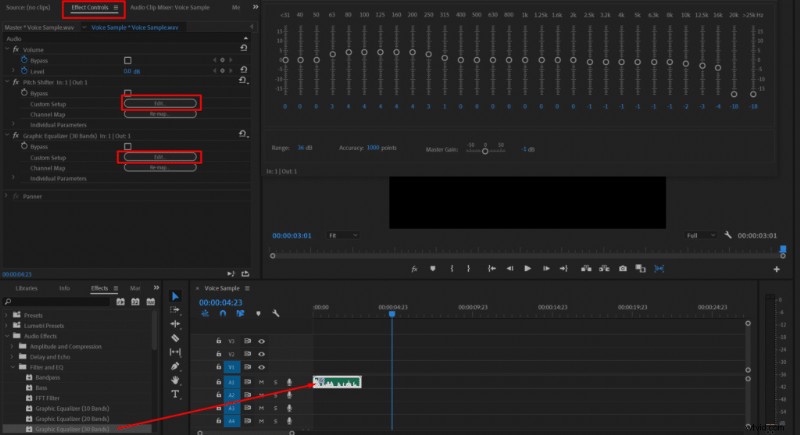
Met EQ wil je subtiel zijn, niet meer dan 5dB afsnijden of versterken. De verandering met behulp van EQ moet subtiel zijn. We gebruiken hier al behoorlijk harde instellingen. Je kunt bescheidener boosts en cuts toepassen als je je zorgen maakt dat je je audio te veel verandert.
Pitch Shifter-effect toepassen om uw stem dieper te maken
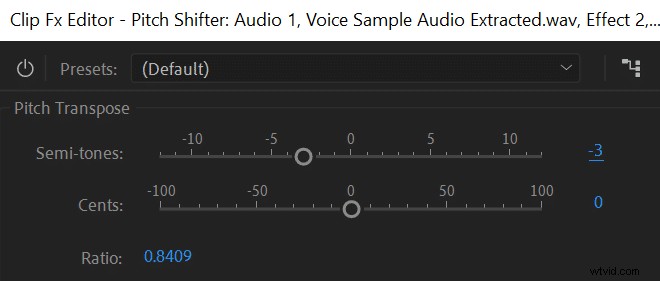
Pitch Shifter-effect verandert de toonhoogte van uw stem. Het is geen subtiel effect en kan je stem compleet anders laten klinken. Het is ook heel eenvoudig te gebruiken.
Pitch Shifter toepassen effect door naar Effecten -> Audio-effecten -> Tijd en toonhoogte -> Pitch Shifter te gaan en sleep het effect naar je audiofragment in een tijdlijn. In de Effectcontroles menuklik op Bewerken naast Aangepaste configuratie om de instellingen van het effect te wijzigen.
Om je stem dieper te maken, verlaag je je toonhoogte. Je kunt met het effect spelen en de gewenste toonhoogte kiezen, maar om je stem realistisch te laten klinken, zou ik aanraden de toonhoogte niet met meer dan 4 halve tonen te verlagen, omdat het dan absurd vervormd zal klinken, tenzij je dat wilt.
Na het toepassen van beide effecten klinkt de stem veel dieper. Het lijkt niet eens alsof dezelfde persoon aan het woord is.
In dit artikel kun je meer lezen over het ontwikkelen van een natuurlijk diepere stem. U kunt een nog diepere, goed klinkende stem bereiken als u uw stem op natuurlijke wijze zelf zou veranderen en deze effecten daar bovenop zou toepassen.
